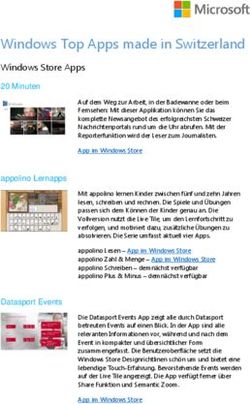Die Collaboration App - Ihre Meetings werden einfach, kreativ und begeisternd! - smartPerform
←
→
Transkription von Seiteninhalten
Wenn Ihr Browser die Seite nicht korrekt rendert, bitte, lesen Sie den Inhalt der Seite unten
smartPerform
Die Collaboration App
Eine Anwendung für Präsentation, Kollaboration und Management
Die smartPerform Collaboration App verleiht ihren Meetings, Konferenzen oder Seminaren ungeahnte Testen Sie jetzt!
Dynamik. Ob Präsentationsmaterial, Whiteboard, Mediendateien und Live-Quellen – die interaktive
Demoversion smartPerform
Benutzeroberfläche erschließt alle Quellen und bündelt Ihre Kreativität.
Collaboration App erhalten:
www.smartperform.de/de/kontakt
Ihre Meetings werden einfach, kreativ und begeisternd!smartPerform Effiziente Meetings Grenzenlose Präsentation und Kollaboration Ihre Vorteile Ihr Nutzen • Intuitiver Umgang mit modernen Arbeitsmethoden • Alle modernen Meeting und Kollaborationsfunktionen begeistern alle Anwender in einer intuitiven Benutzeroberfläche • Erprobte Methoden und Abläufe sorgen • Die App vernetzt alle Teilnehmer, Räume und für effiziente Arbeitsergebnisse unterschiedliche Technikstandards • Flexibel und sicher - wir setzen auf Ihre IT-Standards auf • Flexible und kurzfristige Planung von Meetings • Basissystem für Rechner mit Windows Betriebssystem durch vernetze Teilnehmer • Mobile Präsentationsgeräte werden in Ihr Meeting • Sie sparen Rüstzeiten sowie Reiseaufwand integriert (Bring Your Own Device) und tun nebenbei etwas für den Klimaschutz
smartPerform
Anwendungen
Einfach und professionell - Teamarbeit im Raum und über Raumgrenzen hinaus
Die Basis für effiziente Meetings. Gemeinsam Ideen austauschen. Neues erschaffen.
Ein Windows PC ist die Plattform für Ihre smartPerform Collaboration App Die Vernetzung der Collaboration App mit Smartphones und Tablets ermöglicht
als intuitive Arbeitsumgebung für Präsentation, Kollaboration und Management. verblüffend einfach kollaborative Arbeitsformen zwischen den Besprechungs-
teilnehmern und deren unterschiedlichsten Geräteplattformen.
• Eine Oberfläche für Design und Funktionen
• Intuitive Arbeits- und Kreativfunktionen • Gemeinsames Bearbeiten der Inhalte
• Verwaltung Ihrer Anwendungsprogramme • Up-/Download von Notizen, Beiträgen und Ergebnisse
• Zugriff auf lokale Medieninhalte, Netzwerke und Cloud Dienste • Moderation- Fernsteuerungsfunktionen
• Integriert Laptops, Tablets, Kameras und Videokonferenzsysteme (BYOD) • Rechtemanagement für geordnete Abläufe
• Speicherung und Verteilung Ihrer Meetingergebnisse
Unterwegs beim Kunden oder im Homeoffice? Egal wo - ein Team!
Mit dem integrierten smartPerform Web-Service wird die Teilnahme am Wie sich Ihr Team zusammensetzt und wo es sich
Meeting über jeden beliebigen Web-Browser ermöglicht – je nach aufhält, spielt keine Rolle. Mehrere Nutzer im
Freigabeberechtigungen auch über das Internet. Homeoffice, den Standorten oder in unterschiedlichen
Konferenzräumen werden auf Tastendruck zu einem
Meeting verbunden – schnell und effizient.smartPerform
Im Fokus Ihres Meetings
Intuitiv - Universell - Erweiterbar Anwendungsbeispiel mit Raum PC
Raum- und Mediensteuerung
Klima
Collaboration App Licht / Verdunkelung
Als Kern der Anwendung vereint die App alle Mediendateien, Live-Quellen
und Funktionen für Präsentation, Meeting und Kollaboration in einer intuitiven
Benutzeroberfläche. Das Konfigurationsmenü ermöglicht unter anderem
Kamera Mikrofon Ton
Anpassungen des Designs, Auswahl von Sprachvarianten, Einstellung von Option Multi Display
IT-Funktionen und noch vieles mehr.
Systemlandschaft Raumbelegung Weitere Räume
Touch Display/
Ein Bildschirm oder mehrere Bildschirme, davon einer idealerweise mit
Passiv Display
Touch-Funktion und ein Windows Raum PC sind die Plattform für Ihre smartPerform
Collaboration App
Collaboration App. Optionale Bestandteile der Anwendung sind je nach Bedarf
Lautsprecher, Mikrofon und eine Kamera für Videokonferenz. Die Einzel- Touch Display
komponenten oder fertige Bundles mit der Collaboration App sind im Fachhandel Weitere Geräte
erhältlich. Alternativ übernimmt ein Präsentatoren PC mit entsprechender Software- Collaboration App
Raum PC mit WLAN / LAN
lizenz die Funktionen des Raum PCs. und Einbindung externer Nutzer an anderen
LAN / WLAN
Präsentationsgeräte. Standorten werden
Pro Upgrade über die Connected
Collaboration Funktion
Für individuelle Wünsche über die Leistung der aktuellen App-Version hinaus,
mit Ihrem Meeting
erweitert das Pro Upgrade den Funktionsumfang der Collaboration App um ein verbunden.
Vielfaches. Individuelles Design oder Funktionen/Prozesse für Brainstorming,
Analyse, Mind Mapping, Shop Floor, vernetzte Bildschirme, Anbindung an Mobile Präsentationsgeräte werden über handels-
übliche Übertragungslösungen per Video-In, der
Medien- und Raumsteuerung oder Back-End-Systeme werden so mit der
smartPerform BYOD Mobile App / BYOD Web-Service
smartPerform Pro Designer Edition nach Kundenvorgaben konfiguriert. oder per AirServer (WLAN) integriert und sind so Teil
Gerne beraten wir Sie! Ihres Meetings.smartPerform
Intuitive Benutzeroberfläche
Die Collaboration App
Für die individuelle Anpassung von Layout, Über das übersichtiliche Hauptmenü
Hintergrund, Logo, Icon-Stil und Icon- erreichen Sie alle Präsentations- und
Farben stehen mehrere Basis-Layouts Arbeitsfunktionen mit nur einem Touch. Die
zur Auswahl. Eins haben alle Styles Quick Navigation Bar schafft Überblick und
Variable Intuitive
Oberflächendesigns gemeinsam - über die Meeting Starten Benutzerführung Zugriff auf Präsentationshistorie, geöffnete
Taste geht es los! Anwendungen oder Favoriten.
Für die Benutzeroberfläche bietet die Unterschiedliche IT-Prozesse erfordern
App die Wahl zwischen zwei Sprachen. einen flexiblen Umgang wenn es um den
Die Sprachen können im Konfigurations- Zugriff auf Daten geht - die App ermöglicht
menü ausgewählt werden. Weitere Netzwerkanmeldung über Active Directory,
Mehrsprachige IT-Prozesse
Benutzeroberfläche Sprachversionen können vom Betreiber den Betrieb mit Standardnutzern,
ergänzt werden. Exchange, Email-Server oder fix definierten
Arbeitsverzeichnissen.smartPerform
Intuitive Benutzeroberfläche
Die Collaboration App
Darstellung und Ausführung aller gängigen Darstellung von Live-Signale
Medienformate. angeschlossener Laptops, Tablets,
Dokumentenkameras oder
Live-Quellen & Videokonferenzsysteme.
Präsentation aller
Medienformate Videokonferenz
Gleichzeitige Darstellung und Bearbeitung BYOD-Funktionen ermöglichen kollaborative
unterschiedlicher Medienformate, variable Arbeitsformen zwischen der Collaboration
Fenstergrößen, zoombare Inhalte und die App und Smartphones / Tablets oder
Vollbilddarstellung sind für die App kein Geräten mit Web-Browsern.
Single-/Multi-Fenster Bring Your Own
Darstellung Problem. DevicesmartPerform
Intuitive Benutzeroberfläche
Die Collaboration App
Ausführbare Programme und Teilen Sie Ihre Beiträge einfach über
Anwendungen können in die Menüleiste Drag & Drop auf unterschiedliche
integriert werden. Verzeichnisse, mobile Geräte oder
Anwendungen versenden Sie die Ergebnisse per E-Mail.
Teilen
Alle Medienformate können über Annota- Definierte Prozesse für Meeting Start und
tionsfunktionen oder über das jeweilige Meeting Ende sorgen für einen sicheren
Orginalprogramm z.B. PowerPoint bear- Betrieb und vermeiden Datenverluste.
beitet werden. Ein einfaches Whiteboard Meeting Nutzer können jederzeit den gesamte
Annotation &
ist die ideale Arbeitsfläche für kreative Management Meetingverlauf speichern und zu einem
Whiteboard
Ideen. späteren Zeitpunkt wieder aufrufen.smartPerform
Intuitive Benutzeroberfläche
Die Collaboration App
Das Konfigurationsmenü ermöglicht unter Eine RS232/IP Schnittstelle ermöglicht
anderem Anpassungen des Designs, die Interaktion mit Mediensteuerungen
Auswahl von Sprachvarianten, Einstellung für externe Ein-/Ausschaltprozesse
von IT-Funktionen und noch vieles mehr. oder Aufruf von Presets für AV-, IT- und
Einfache Schnittstellen
Konfiguration Gebäudetechnik.
Sie benötigen Unterstützung, es ist Funktionen für die raum- und bildschirm-
gerade aber niemand greifbar? Über die übergreifende Zusammenarbeit im
Hilfe-Taste erhalten Sie jederzeit Zugang Firmennetzwerk mit Auto-Discovery für die
zum Hilfsmenü. einfache Vernetzung Ihrer Standorte.
Hilfe Vernetzte
KollaborationsmartPerform
Effiziente Funktionen
Beschreibung der Funktiontasten
Funktionstaste Nutzungsszenario Beschreibung Funktionstaste Nutzungsszenario Beschreibung
Beginnt ein Meeting und öffnet optional einen AirServer (Lizenz benötigt) für kabellose
Meeting starten Start eines Meetings Dialog zur Anmeldung an die lokale Domain Gerätebildanzeige (8 Anzeigen gleichzeitig),
(Konfigurationsmenü). Win-Touch-Back-Funktion.*
Verbinden App (Windows) für kabellose
Öffnet einen Dialog zum PIN geschützten Quellen Darstellung von Live-Quellen über Kabel Gerätebildanzeige (1 Anzeige gleichzeitig),
Bereich des Konfigurationsmenüs, mit AirServer oder kabellose Videosignale, Darstellung von Win-Touch-Back-Funktion.
Konfiguration Öffnet das Konfigurationsmenü Geräteanzeigen wahlweise über AirServer
zahlreichen Einstellungsmöglichkeiten zu Verbinden App
Design, Funktionen und Optionen. oder Windows Verbinden App. Aufbau Videoquelle 1-4 zur Auswahl von 1-4 Live
Videoquelle 1-4 von App-zu-App Kommunikation für die Videoquellen (1 gleichzeitig) wie PCs,
Das Hilfe-Menü beschreibt die verschiedenen Meeting Raum Verbindung von Räumen oder Standorte. Dokumentenkameras etc.**
Hilfe Öffnet das Hilfe-Menü Funktionen und Konfigurationsmöglichkeiten Meeting Raum Menü zur App-zu-App
der gesamten Anwendung (EN). Kommunikation für die Verbindung von
Räumen oder Standorte mit Touch-Back-
Gibt Auskunft über die Version und Funktionen via VNC (Lan/WLan).
Über Zeigt Herstellerinformationen Versionsnummer der Anwendung.
Digitale Arbeitsfläche für kreatives Arbeiten.
Dokumente Annotation Zeichnen, radieren, markieren, Farbauswahl,
Zugriff auf alle Dateien und Besprechungs- Importieren und Verwaltung aller Dateien, Stiftbreite, Texteditor, verschieben und
Meine Dokumente Whiteboard Digitale Arbeitsfläche
ergebnisse, persönliche Laufwerke, Besprechungsergebnisse und Zwischenstände zoomen, Mehrfachselektion, Einfügen von
Firmen Dokumente Desktop Annotation Screenshots, Speichern. Wahlweise in einem
Standard Verzeichnis, Verwaltung von zu jedem Zeitpunkt der Besprechung.
Meeting speichern Zwischenständen neuen oder bereits bestehenden Dokument.
Meeting laden Auswahl von frei definierbaren
Anwendungen Öffnen von externen Anwendungen Anwendungen, wie z.B. MS Office,
Webbrowser, Adobe PDF u.v.m.
Ermöglicht die Einbindung verschiedener
Konferenz Einbindung von Konferenzsoftware Konferenzprogramme für klassische Video-
und Audiokonferenzen.
* Benötigt Air Server Lizenzierung für die smartPerform App beim Endanwender und kompatible Endgeräte (Windows, Android, iOS) für Miracast, Chromecast, Google Cast.
Windows Geräte mit Touch-Back Funktion und Anzahl der Livesignale abhängig von Netzwerkkarte und IT Infrastruktur. Zugang zum Internet während der
Webbrowser Öffnen eines Webbrowsers Besprechung.
** Benötigt Videoeingangskarte am Rechner. Für die Auswahl von mehr als 1 Eingangssignal, wird ein max. 4 auf 1 Umschalter notwendig. Ansteuerung über RS232/IP Befehle (Protokoll prüfen).
Für die kabellose Übertragung von Videosignalen auf diesen Eingang wird ein marktübliches 3rd Party Übertragungssystem eingesetzt. Sehen Sie alternativ dazu auch die Air Server Funktion.smartPerform
Effiziente Funktionen
Beschreibung der Funktiontasten
Funktionstaste Nutzungsszenario Beschreibung Funktionstaste Nutzungsszenario Beschreibung
Erstellt Screenshot der gesamten Oberfläche Auswahl von zwei einstellbaren Sprach-
Screenshot Erstellung von Screenshots für die Weiterverarbeitung, z.B. im DE/EN Sprachwahl für Benutzeroberfläche varianten (Konfigurationsmenü) für die
Whiteboard. Benutzeroberfläche.
Tools Aufräumen der Benutzeroberfläche durch
BYOD Einstellungen Haus Minimiert alle geöffneten Fenster
Minimierung aller geöffneten Fenster.
BYOD QR Code Management und Einbindung von
Mobile Geräte und Web-Browser für Option einstellbar im Konfigurationsmenü.
BYOD ID Unterricht kollaboratives Arbeiten. Aufrufen der Minimieren Option: Minimiert die Anwendung Minimierung der Anwendung für Zugriff auf
Kollaboration mit Mobile Geräte und Web-
Tastatur Hilfe und Informationen zur Software und den Desktop des Rechners.
Browser, Hilfe und Informationen Anwendung. Speichern eines Startlayouts und
Nodes anordnen
anordnen der offenen Inhaltsfenster zu einer
Startlayout speichern strukturierten Darstellung.
Hilfe
Über
Zurück auf Start und löschen aller
Meeting beenden Beendet das Meeting
temporären Dateien.
Ermöglicht die Anmeldung in der lokalen
Anonymous Anmelden mit dem lokalen Benutzeraccount Domain mit dem eigenen Benutzer-Account
und Zugriff auf Home-Laufwerke.
Zeigt ein auswählbares Bild (Blackscreen)
zur Erhöhung der Aufmerksamkeit in der
Ausblenden Ausblendung der Bildschirminhalte
Besprechung oder zur schnellen Ausblendung
vertraulicher Inhalte.smartPerform
Datenblatt
Die Collaboration App
Systemleistungen Beschreibung Systemanforderungen Beschreibung
Grafiken: PNG, BMP, TIFF, TIF, GIF, JPG, EXIF Empfehlung für Bildschirme mit 2K-Auflösung:
Video: WMV, AVI, MPG, MPEG, MOV, FLV, MP4 (Codec benötigt) Prozessor: 10./11. Generation Intel® Core™, i3-10110U; 3./4./5. Generation AMD Ryzen™, 5
Office: PPT, PPTX, PPTM, PPSM, PPS, PPSX, XLS, XLSX, DOC, DOCX (Office zur Empfohlene Rechnerspezifikation PRO 2400GE (min. 1,4 GHz Basistakt, min. 3,5 GHz Turbotakt). Grafikkarte: Integriert - Intel®
Unterstütze Medienformate Bearbeitung benötigt) Raum PC für 2K-Auflösung UHD-Grafik 620, Intel® Iris® Plus, Intel® Iris® Xe, AMD Radeon™ Vega.
Weitere: PDF, HTM, HTML, URL, RTF Arbeitsspeicher: min. 8 GB. Datenträger: M.2 PCIe® NVMe™ SSD.
AV Signale: HDMI, DVI, Display Port (benötigt Video Eingangskarte) Betriebssystem: Windows 10 (64-Bit) mit Microsoft®.Net Framework 4.8 und .Net 5.
Anwendungen: .exe, .Ink, Win Apps
Empfehlung für Bildschirme mit 4K-Auflösung:
Text Style, Button Style, Tile Style, Classic Style, Circular Button Style. Grafiken für Prozessor: 10./11. Generation Intel® Core™, i5-10400; 3./4./5. Generation AMD Ryzen™,
Designvarianten der Benutzeroberfläche Vorder- und Hindergründe, Logo. Farben für Menüs und Tasten. Beschriftung der Tasten. Empfohlene Rechnerspezifikation 5 PRO 3400GE (min. 2,5 GHz Basistakt, min. 4,0 GHz Turbotakt). Grafikkarte: Dediziert -
Raum PC für 4K-Auflösung NVIDIA® Quadro® P620, NVIDIA® GeForce® GTX 1650
Systemprache (Konfiguration) Deutsch, Englisch Arbeitsspeicher: min. 16 GB. Datenträger: M.2 PCIe® NVMe™ SSD.
Betriebssystem: Windows 10 (64-Bit) mit Microsoft®.Net Framework 4.8 und .Net 5.
Deutsch, Englisch (Default). Weitere Sprachen über aktualisierte Sprachrollen im Internet
Systemprache (Anwendung) erhältlich oder über die eigene Übersetzung im Konfigurationsmenü. Prozessor: 10./11. Generation Intel® Core™, i7-1165G7; 4./5. Generation AMD® Ryzen™,
Empfohlene Rechnerspezifikation 5 4500U (min. 1,6 GHz Basistakt, min. 4,0 GHz Turbotakt). Grafikkarte: Integriert oder
Bedienungsanleitung Die digitale Bedienungsanleitung ist in Englisch über das Hilfe-Menü verfügbar. dediziert - NVIDIA® GeForce®, MX450, Intel® Iris® Plus, Intel® Iris® Xe, AMD Radeon™ Vega.
Laptop
Arbeitsspeicher: min. 8 GB. Datenträger: M.2 PCIe® NVMe™ SSD.
Aktivierungscode (hardwaregebundene Lizenzierung über Internet). Betriebssystem: Windows 10 (64-Bit) mit Microsoft®.Net Framework 4.8 und .Net 5.
Lizenzaktivierung Alternative Lizenzierungsmöglichkeiten auf Anfrage.
Die unterschiedlichen Bauformen wie OPS-PC, Mini PC, NUC PC, Small Form Faktor oder
Unterstützt RS232/IP Kommunikation für externe Ein-/Ausschaltprozesse oder Aufruf von Tower benötigen einen Abgleich mit der empfohlenen Ausstattung für den Betrieb von
Mediensteuerung Presets für AV-, IT- und Gebäudetechnik. Bauformen Rechner smartPerform. Rechnerleistung, Displayauflösung 2K / 4K und die Nutzung von internen oder
externen Video-In Karten müssen bewertet werden. Gerne beraten wir Sie wenn Sie eigene
Bundles planen.
Grundsätzlich werden alle Karten mit DirectShow-Funktion unterstützt, wie z.B. die Produkte
von Datapath oder Epiphan. Für die Anwendung mit smartPerform sind folgende Kriterien
Video Eingangskarten relevant: Auflösung, Anzahl der Eingänge (in der App wird 1 Eingang unterstützt), Audio-
Integration, Ausführung als interne Rechner Steckkarte (PCI-e) z.B. Datapath Serie oder als
externes USB Gerät z.B. Epiphan Serie.
HDMI / DVI Quellen, Apple TV, AV Signalmanagement (AMX, Crestron, Extron, Kramer, etc.)
Formate für externe Videoquellen Barco Clickshare, Crestron Airmedia, Google Chromcast, Miracast, Air Server u.v.m.smartPerform
Datenblatt Datenblatt
Die Collaboration App BYOD
Systemanforderungen Beschreibung BYOD Mobile App / Web-Browser Beschreibung
Microsoft Office 2019, Sonstige Software für den Bearbeitungsmodus oder Darstellung von - IOS: Ab Version IOS 8
Optionale Software spezifischen Dateiformaten oder Programme z. B. Video Codec Pack, Videokonferenz-Codec, - Android: Ab Version Android 4.4
Systemvoraussetzungen
etc. - Aktuelle Internet-Browser Version
für BYOD Mobile App / Web-Browser
- Portfreischaltungen in der IT-Infrastruktur
Touchdisplays Alle Microsoft Windows kompatiblen Touch-Displays, Touch-Rahmen, etc - Lizenzfreischaltung für BYOD
Softclients wie Skype, Skype for Business, Vidyo, MS Teams und Zoom werden automatisch Leistungen Siehe Datenblatt smartPerform BYOD App / BYOD Web-Service
erkannt und den Anwendungen hinzugefügt. Weitere wie z.B. Web basierte Lösungen können
Videokonferenzsysteme manuell im Menü "Anwendungen" hinzugefügt werden. Hardware Codecs werden über einen
Video-Eingang integriert (benötigt Video Eingangskarte). Video In Beschreibung
Benötigt Videoeingangskarte am Rechner. Bei mehr als 1 Eingangssignal, wird ein max. 4 auf 1
Datenblatt Systemvoraussetzungen
Umschalter benötigt. Ansteuerung über RS232/IP Befehle (Protokoll prüfen). Übertragung
über HDMI Kabel. Für die kabellose Übertragung von Videosignalen auf diesen Eingang wird
BYOD für Video In ein marktübliches 3rd Party HDMI Übertragungssystem eingesetzt.
Darstellung von Live-Quellen über Kabel oder kabellose Videosignale von 1-4 Live Videoquel-
len (1 gleichzeitig) wie PCs, Dokumentenkameras etc.
AirServer Beschreibung Systemarchitektur
Geräte für Bildübertragung
mit Video In
- IOS: Ab Version IOS 8
- Android: Ab Version Android 4.4 3rd Party HDMI Sender / Empfänger oder
Systemvoraussetzungen - Windows 10 HDMI Kabel über Video In
Gerätebetrieb mit Windows10 - AirServer Lizenzsierung
Verbinden App, Miracast, AirPlay, Google Cast - WiFi-Adapter mit min. NDIS 6.3-Treibern und min. Windows Display Driver Model Geräte mit smartPerform BYOD Geräte mit kabelloser
(WDDM) 1.3 Mobile App /Web Browser Gerätebildanzeige per AirServer
- Ein Miracast-kompatibler Grafikadapter
LAN / WLAN
Leistungen Kabellose Gerätebildanzeige (8 Anzeigen gleichzeitig), Win-Touch-Back-Funktion LAN / WLAN / WWW
Windows PC mit
Collaboration AppsmartPerform
APPLICATIONS
Immersion7 GmbH | Hallstattstrasse 16 | 72766 Reutlingen | www.collaboration-app.de Datenblatt smartPerform Collaboration App | Version 2021.1 | Stand April 2021 | Änderungen vorbehaltenSie können auch lesen